Jak sprawić, by tablica Trello była publiczna, prywatna lub tylko do wyświetlania
Tablice Trello to projekty, które można udostępniać innym osobom, zazwyczaj przez zapraszając ich do tablicy. Zmieniając ustawienia widoczności, tablicę można również udostępnić wszystkim członkom zespołu, bez konieczności ich zapraszania. Możesz też ograniczyć się tylko do siebie, jeśli chcesz, aby wszystkie informacje na tej tablicy były osobiste. Możesz też pokazać komuś tablicę Trello, nie dając jej uprawnień do zmiany czegokolwiek na niej.
Masz do wyboru kilka ustawień widoczności. A wybór ustawienia widoczności tablicy zależy od tego, jak ograniczona ma być ta tablica. Dlatego naprawdę ważne jest, aby nauczyć się zmieniać widoczność tablicy, mając świadomość tego, co oznacza to ustawienie widoczności.
Dlatego przygotowaliśmy ten artykuł, aby przedstawić kroki, które pomogą zmienić widoczność tablicy, dzięki czemu tablicę Trello można ustawić jako publiczną, prywatną lub tylko do odczytu. Więc nie czekając dłużej, zacznijmy.
Spis treści
Zmiana ustawień widoczności tablicy Trello
Zmiana widoczności tablicy w Trello to bardzo prosty proces. Zmiana zajmuje zaledwie 10 sekund, wystarczy, że wykonasz podane kroki. (Pamiętaj, że musisz mieć uprawnienia administratora, aby zmienić widoczność tablicy)
Cel
1. Zaloguj się w Trello, a przejdziesz bezpośrednio do sekcji tablicy.
2. Teraz wybierz tablicę zmienić jego widoczność.
3. Po dojściu do żądanej planszy, kliknij na aktualną widoczność ustawienia tablicy po lewej stronie awatara.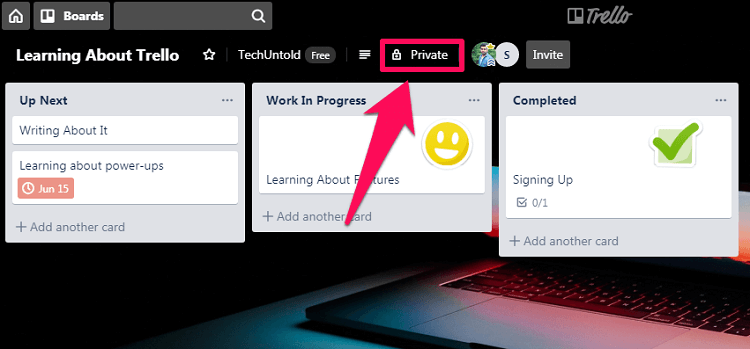
4. Jak tylko klikniesz widoczność, zobaczysz wszystkie opcje widoczności tablicy. Teraz po prostu kliknij opcję, aby ustawić tablicę Trello jako publiczną lub prywatną. (Uwaga: Widoczność organizacji jest dostępna tylko dla subskrybentów biznesowych)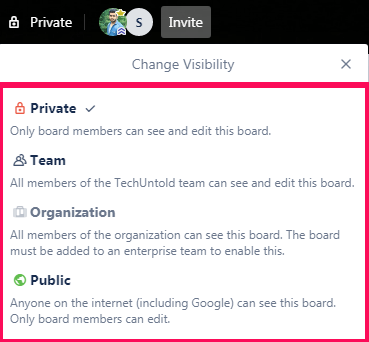
Ustaw tablicę Trello tylko do wyświetlania
Obecnie Trello nie zapewnia żadnej bezpośredniej opcji ustawienia widoczności tablicy na Tylko do wyświetlania. Ale nadal możesz utworzyć tablicę tylko do odczytu dla wybranych osób, zarówno w wersji darmowej, jak i biznesowej.
W bezpłatnej wersji
W bezpłatnej wersji możesz ustawić widoczność tablicy tylko do wyświetlania, ustawiając tablicę „Publiczne”. Gdy upublicznisz tablicę Trello, każdy w internecie może ją zobaczyć. Więc po tym wystarczy udostępnić link do tablicy. Jednak osoba posiadająca link może jedynie przeglądać zawartość tablicy i nie będzie mogła edytować tablicy w jakikolwiek możliwy sposób.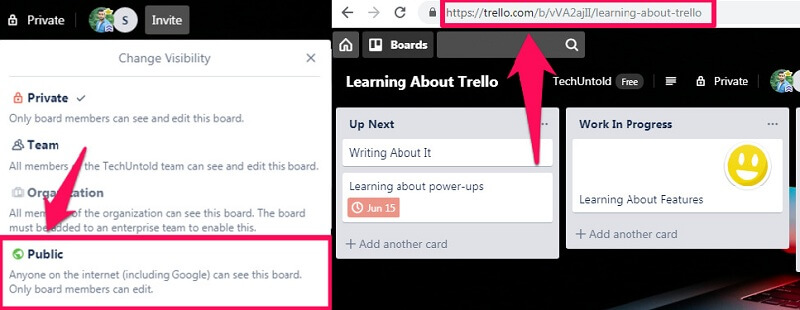
(Uwaga: Widoczność tablicy będzie dostępna tylko dla osoby z linkiem, pod warunkiem, że nie jest ona członkiem tablicy.)
W subskrypcji biznesowej
Podobnie jak wersja bezpłatna, subskrypcja biznesowa również nie zapewnia widoczności tablicy tylko do wyświetlania. Ale zamiast udostępniać link do tablicy, z subskrypcją biznesową, możesz ustawić tablicę jako „tylko do wyświetlania” dla ludzi, dodając ich jako obserwatorów. Aby to zrobić, wystarczy wykonać następujące kroki.
Cel
1. Zaloguj się do Trello i wybierz tablicę do którego chcesz dodać obserwatorów.
2. Teraz kliknij ‘Zapraszam’ z sekcji członków.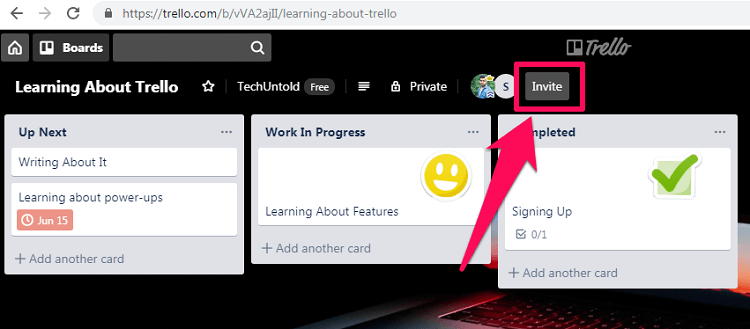
3. Rodzaj e-mail osoby, jeśli nie ma jej w Trello, lub po prostu wpisz jej imię i nazwisko, jeśli już są.
4. Następnie sprawdź opcję „Dołącz tego członka jako obserwatora tylko do wyświetlania”.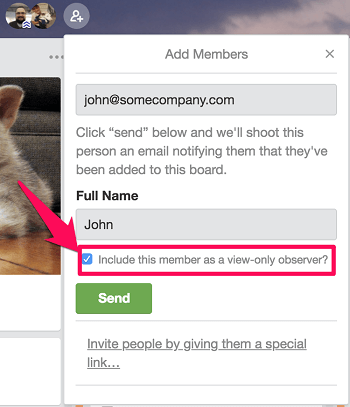
5. Na koniec kliknij ‘Wyślij zaproszenie.’
To wszystko, osoba zostanie dodana do tablicy jako obserwator, co oznacza, że nie będzie mogła edytować ani przenosić kart ani zmieniać niczego innego na tablicy. Poza tym dzięki subskrypcji biznesowej będziesz mógł również: zmienić uprawnienia istniejących członków do obserwatorów.
Przeczytaj także: Jak usunąć tablicę lub kartę w Trello
Wnioski
Z pewnością jest to minus, że nie możemy ustawić widoczności tablicy na Tylko do wyświetlania w Trello. Ale możemy sprawić, by była dostępna tylko do wyświetlania dla niektórych osób w darmowej wersji, upubliczniając tablicę. Jeśli jednak zmienisz widoczność z powrotem z publicznej na jakąkolwiek inną, osoby mające łącze nie będą już mogły wyświetlać tablicy. Można więc powiedzieć, że w wersji darmowej rozwiązanie jest tymczasowe.
Z drugiej strony dzięki subskrypcji biznesowej proces tworzenia tablicy tylko dla wybranych osób jest znacznie łatwiejszy. I możesz ich zatrzymać jako obserwatora tak długo, jak chcesz.
Derniers articles